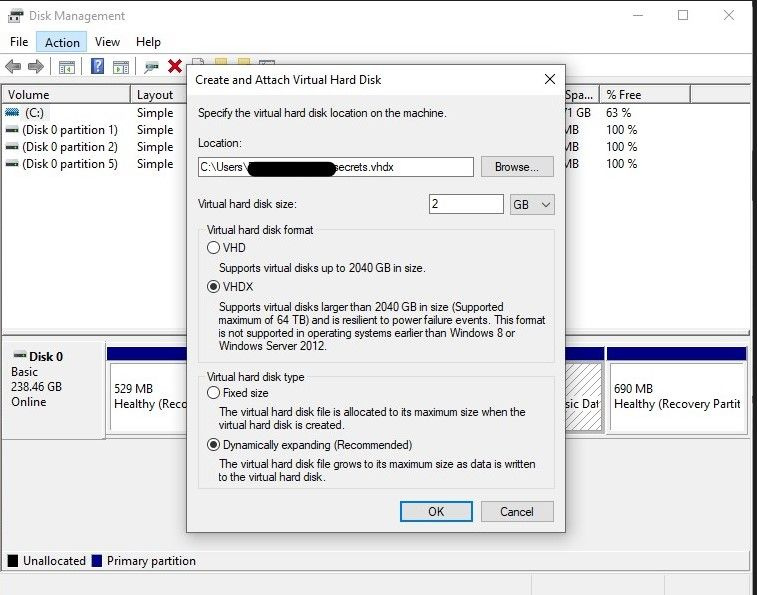Microsoft Windows 11తో అదనపు భద్రతను అందిస్తుంది, దాని అంతర్లీన TPM 2.0 (ట్రస్టెడ్ ప్లాట్ఫారమ్ మాడ్యూల్) హార్డ్వేర్ అవసరాలకు ధన్యవాదాలు. అయినప్పటికీ, మీరు ఇప్పటికీ ముఖ్యమైన పత్రాలు మరియు మీడియాను రక్షించడానికి అదనపు భద్రతా పొరను జోడించాలనుకోవచ్చు. దురదృష్టవశాత్తూ, Windows 11 ఫోల్డర్ను నేరుగా లాక్ (పాస్వర్డ్ ప్రొటెక్ట్) చేయడానికి మిమ్మల్ని అనుమతించదు, కానీ కొన్ని పరిష్కారాలు ఉన్నాయి.
రోజు యొక్క వీడియోను తయారు చేయండి
ఒక సురక్షితమైన పాస్వర్డ్-రక్షిత ఫోల్డర్ మిమ్మల్ని అనధికారిక యాక్సెస్ను పొందుతున్న లర్కర్ల గురించి చింతించకుండా సున్నితమైన ఫైల్లను సాదా దృష్టిలో నిల్వ చేయడానికి మిమ్మల్ని అనుమతిస్తుంది. Windows 11లో ఫోల్డర్ను ఎన్క్రిప్ట్ చేయడం సాపేక్షంగా సూటిగా ఉంటుంది మరియు అదనపు కృషికి విలువైనది.
బిట్లాకర్ ఉపయోగించి విండోస్ 11 ఫోల్డర్ను ఎలా భద్రపరచాలి
BitLocker అనేది Microsoft యొక్క అంతర్గత గుప్తీకరణ సాధనం మరియు Windows Vista యొక్క నిరాశాజనక రోజుల నుండి Windows పర్యావరణ వ్యవస్థలో భాగంగా ఉంది. ఇది ఇప్పటికే మీ సిస్టమ్లో ఇన్స్టాల్ చేయబడింది మరియు సబ్స్క్రిప్షన్ అవసరం లేదు, అంటే అదనపు ఖర్చు లేకుండా మీ ఫైల్లను భద్రపరచడానికి మీరు సూపర్-సెక్యూర్ ఎన్క్రిప్షన్ టూల్ను ఉపయోగించవచ్చు. మీరు కూడా చేయవచ్చు Windows 11లో మీ మొత్తం డ్రైవ్ను గుప్తీకరించండి BitLockerతో.
దేనినైనా నేర్చుకోవడానికి ఎన్ని గంటలు
మీరు బిట్లాకర్ని ఉపయోగించి ఒకే ఫోల్డర్ను నేరుగా ఎన్క్రిప్ట్ చేయలేనప్పటికీ, నిర్దిష్ట ఫోల్డర్ను ఎన్క్రిప్ట్ చేయడానికి దాని వర్చువల్ డిస్క్ ఎన్క్రిప్షన్ ఫంక్షనాలిటీని ఉపయోగించడం సాధ్యమవుతుంది.
Windows 11లో BitLockerని ఉపయోగించి పాస్వర్డ్-రక్షిత ఫోల్డర్ను రూపొందించే ప్రక్రియ యొక్క శీఘ్ర అవలోకనం ఇలా కనిపిస్తుంది: మీరు మొదట వర్చువల్ డ్రైవ్ను సృష్టించి, నిర్ణీత వాల్యూమ్కు కేటాయించి, ఆపై కొత్తగా సృష్టించిన వర్చువల్ డ్రైవ్లో BitLockerని కాన్ఫిగర్ చేయాలి.
ఎక్కువగా ఉపయోగించే యాప్ ఏమిటి
మీరు Windows 11లో సురక్షితమైన ఫోల్డర్ను ఎలా సృష్టించవచ్చో ఇక్కడ ఉంది:
- ప్రారంభించండి డిస్క్ నిర్వహణ , ఎంచుకోండి చర్య > VHDని సృష్టించండి టూల్బార్ నుండి, ఆపై మీ ఫోల్డర్ స్థానాన్ని ఎంచుకోండి.
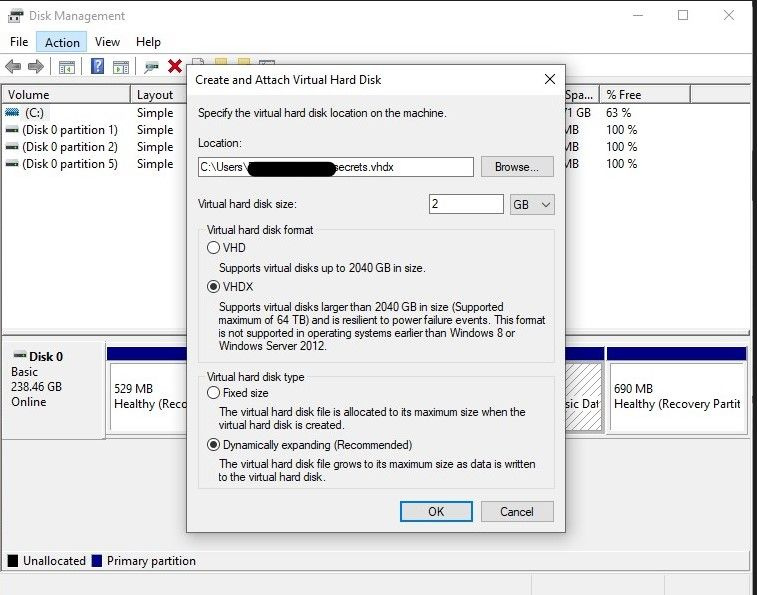
- లో మీ ఫోల్డర్ పరిమాణాన్ని నమోదు చేయండి వర్చువల్ హార్డ్ డిస్క్ పరిమాణం ఫీల్డ్, ఎంచుకోండి VHDX మరియు డైనమిక్గా విస్తరిస్తోంది (సిఫార్సు చేయబడింది) మరియు క్లిక్ చేయండి అలాగే.
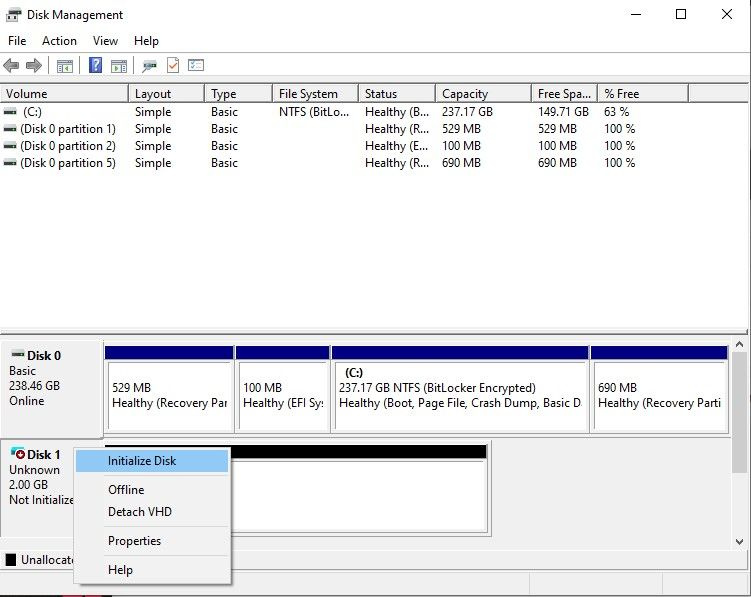
- మీరు వర్చువల్ డ్రైవ్ను సృష్టించిన తర్వాత, మీరు దాన్ని ప్రారంభించాలి. అలా చేయడానికి, మీ వర్చువల్ డ్రైవ్ నుండి కుడి క్లిక్ చేయండి డిస్క్ నిర్వహణ , ఎంచుకోండి GPT (GUID విభజన పట్టిక), మరియు క్లిక్ చేయండి అలాగే. మీరు ఇప్పుడే ఎంచుకున్నది మీకు ఖచ్చితంగా తెలియకపోయినా, మరింత తెలుసుకోవాలనుకుంటే, తప్పకుండా తనిఖీ చేయండి MBR మరియు GPT మధ్య వ్యత్యాసం .
- మీ వర్చువల్ డ్రైవ్పై కుడి-క్లిక్ చేసి, ప్రారంభించండి కొత్త సింపుల్ వాల్యూమ్ విజార్డ్ ఎంచుకోవడం ద్వారా కొత్త సింగిల్ వాల్యూమ్ సందర్భ మెను నుండి. ఎంచుకోండి NTFS ఫైల్ సిస్టమ్ మరియు శీఘ్ర ఆకృతిని అమలు చేయండి విజార్డ్లో (మీరు ఇతర ఎంపికల కోసం డిఫాల్ట్ సెట్టింగ్లను ఉపయోగించవచ్చు).
- నొక్కండి ముగించు విజర్డ్ చివరిలో
మీ వర్చువల్ డ్రైవ్ ఇప్పుడు BitLocker ద్వారా గుప్తీకరించడానికి సిద్ధంగా ఉంది. అక్కడికి వెళ్లి పూర్తి చేద్దాం:
- నావిగేట్ చేయండి కంట్రోల్ ప్యానెల్ > సిస్టమ్ మరియు సెక్యూరిటీ > బిట్లాకర్ డ్రైవ్ ఎన్క్రిప్షన్ > ఫిక్స్డ్ డేటా డ్రైవ్లు .
- మీ వర్చువల్ డ్రైవ్ను కనుగొని, ఎంచుకోండి BitLockerని ఆన్ చేయండి . బలమైన పాస్వర్డ్ను నమోదు చేయండి, రికవరీ కీని బాహ్య ఫైల్లో సేవ్ చేయండి లేదా ప్రింట్ చేయండి.
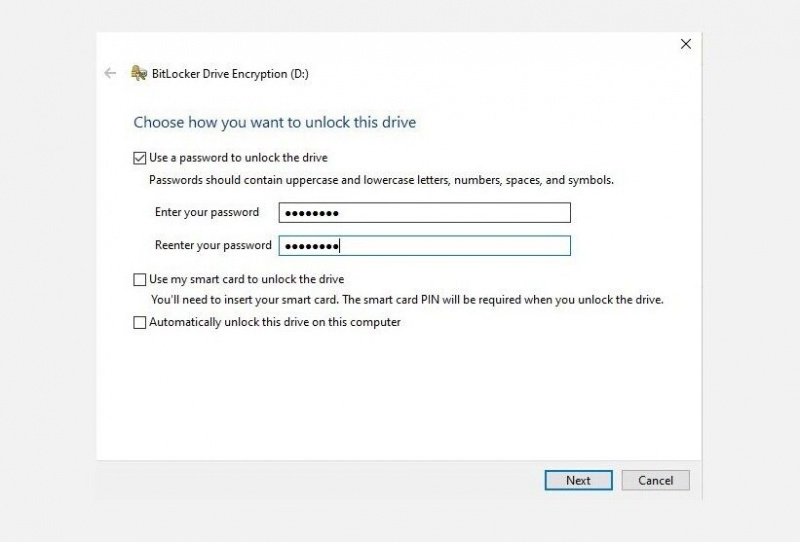
- ఎంచుకోవాలని కూడా మేము సిఫార్సు చేస్తున్నాము ఉపయోగించిన డిస్క్ స్థలాన్ని మాత్రమే గుప్తీకరించండి మరియు అనుకూల మోడ్ ఎంపికలు.
- చివరగా, క్లిక్ చేయండి గుప్తీకరించడం ప్రారంభించండి ప్రాంప్ట్ చేసినప్పుడు మరియు మీ సురక్షిత ఫోల్డర్ ఉపయోగించడానికి సిద్ధంగా ఉంటుంది.
వర్చువల్ ఫోల్డర్ని ఉపయోగించడానికి, సేవ్ చేసిన స్థానానికి నావిగేట్ చేయండి, దాన్ని మౌంట్ చేయడానికి డబుల్ క్లిక్ చేసి, ఆపై వెళ్ళండి ఈ PC . మీ వర్చువల్ డ్రైవ్/ఫోల్డర్ని తెరిచి, ప్రాంప్ట్ చేసినప్పుడు పాస్వర్డ్ను నమోదు చేయండి. మీరు ఈ డ్రైవ్లో కొత్త ఫైల్లను సృష్టించవచ్చు మరియు ఇప్పటికే ఉన్న వాటిని తరలించవచ్చు. మీరు మీ పాస్వర్డ్ను మరచిపోయినట్లయితే, మీరు చేయవచ్చు రికవరీ కీని ఉపయోగించి దాన్ని రీసెట్ చేయండి .
మూడవ పక్ష అనువర్తనాలను ఉపయోగించి Windows 11 ఫోల్డర్కు పాస్వర్డ్ను ఎలా జోడించాలి
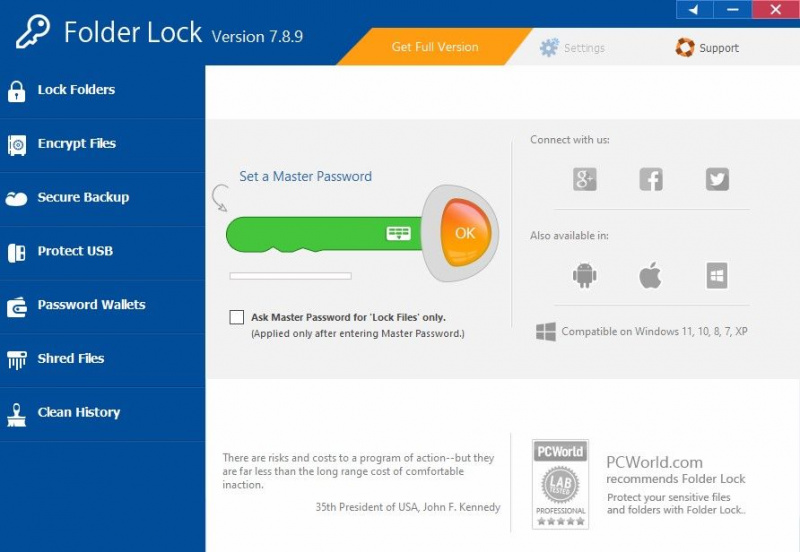
పైన పేర్కొన్న వర్చువల్ డ్రైవ్ని సెటప్ చేసే పద్ధతి మీకు పని చేయకపోతే, మీరు ఎల్లప్పుడూ మూడవ పక్షం యాప్ లేదా ప్రోగ్రామ్ని ఎంచుకోవచ్చు. మీకు iOS మరియు Androidలో యాప్ లాక్ అప్లికేషన్ల గురించి తెలిసి ఉంటే, మీరు ఈ అప్లికేషన్లను సులభంగా ఉపయోగించవచ్చు.
కోరిందకాయ పై 3 బి మరియు బి+ మధ్య వ్యత్యాసం